Если вы хотите создать резервную копию всех данных или потоковое видео по всему дому, NAS Выделенный (сокращенно от Network Attached Storage) был бы действительно полезен. Я недавно получил 24 ТБ WD EX4100 Чтобы заархивировать мои видео, загруженные на YouTube. И первая проблема, с которой я столкнулся, заключалась в том, как делать резервные копии внешних жестких дисков. Во-первых, скорость передачи файлов по Wi-Fi ужасная. Переключение на порт Ethernet увеличивает скорость передачи данных, но при этом требует, чтобы ваш компьютер был постоянно включен. Оказывается, есть лучший (и более быстрый) способ передачи файлов с внешних жестких дисков на NAS, используя порт USB 3.0 на вашем NAS и WD Web Portal. Вот как это сделать.

Создание заданий фонового копирования на WD NAS
Чтобы установить рекорд, 10 Gigabit Ethernet обеспечит лучшую скорость копирования, чем USB 3.0. В случае внутренних дисков вам следует придерживаться локальной сети, но если у вас есть внешние диски, я рекомендую подключить их к диску NAS и использовать функции резервного копирования шлюза. В Панели управления WD Web Gateway у вас будет вкладка Резервные копии Функции резервного копирования по расписанию позволяют копировать данные через NAS на USB и наоборот. Позвольте мне провести вас через весь процесс.
Прежде всего, подключите внешний жесткий диск или твердотельный накопитель к USB-порту на передней панели WD NAS. Убедитесь, что внешний диск подключен к USB на передней панели, потому что порт USB на задней панели - это USB 2.0.
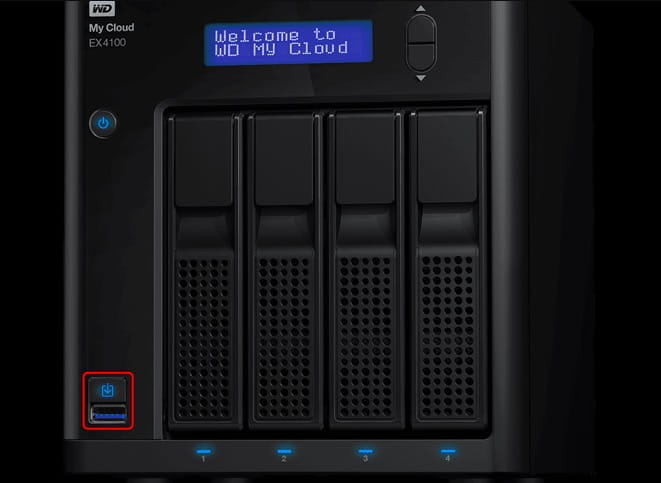
1. Войдите на свой веб-портал WD. Если вы не настроили учетную запись администратора, имя пользователя и пароль по умолчанию: Администратор. После входа в систему щелкните вкладку Резервные копии.
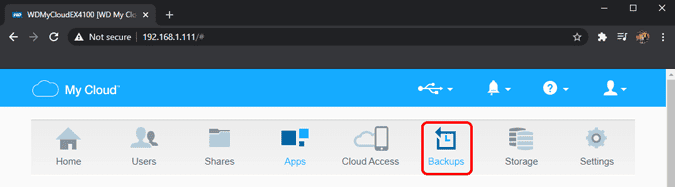
2. На вкладке «Резервные копии» у вас есть возможность создавать задания резервного копирования. Здесь регистрируются все задания, и ниже вы можете увидеть все ранее запущенные задания резервного копирования. Чтобы создать новую вакансию, нажмите кнопку «Создать вакансию».

3. В списке «Создать вакансию’, У вас будет возможность указать имя задания, которое нельзя будет изменить позже. Это поле не имеет отношения к операции, вы можете указать имя соответственно. Следующее поле - это тип резервной копии, которая может быть »USB к NAS"Или же"NAS на USB. В этом случае мы передадим данные с внешнего диска на NAS и выберем место назначения как «USB к NAS».
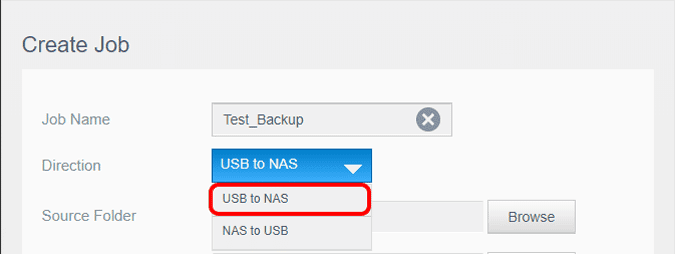
4. После выбора места назначения вы должны выбрать исходную папку и целевую папку. Еще один важный фактор - это тип резервного копирования. Теперь, поскольку это первый раз, когда мы копируем файлы с диска, мы выберем тип как Копировать.
Два других варианта - «Синхронизировать» и «Инкрементально». Если выбрано «Синхронизировать» , файлы в целевой папке будут синхронизированы с исходной папкой. Это обновит файлы в целевой папке тем, что доступно в исходной папке, и удалит целевые файлы, если их нет в исходной папке.
Пока вариант "Инкрементальный" Скопируйте изменения из исходной папки в папку назначения. Он не удалит файлы назначения, если они не находятся в исходной папке.
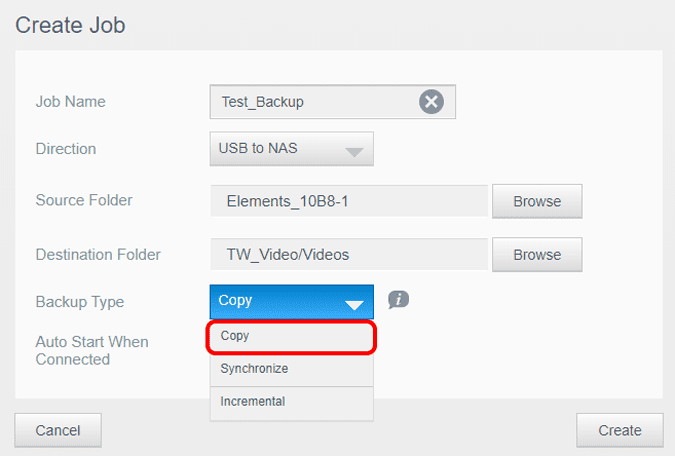
5. Дополнительно выберите опцию «Автозапуск при подключенииЭто гарантирует, что задача возобновится, если внешний диск подключен. Нажмите кнопкуСоздавайРабота начнется немедленно.
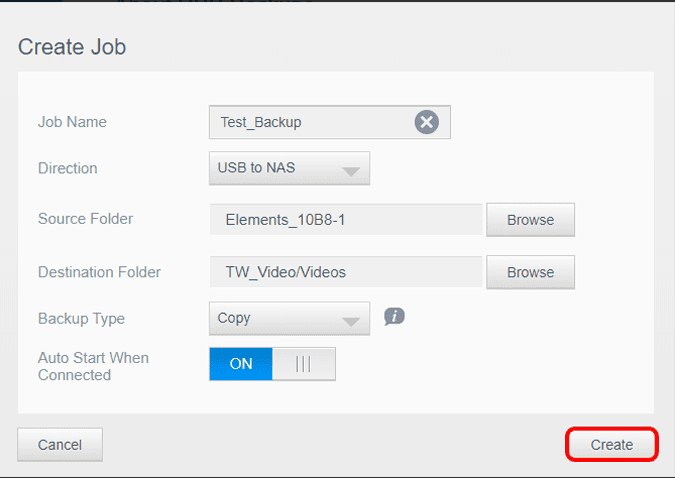
Поскольку это пакетное задание, вам не нужно контролировать задание резервного копирования. Вы можете увидеть ход выполнения задания резервного копирования на вкладке самого задания резервного копирования.
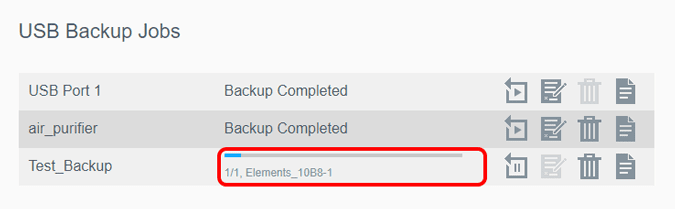
После успешного завершения работы появится следующее сообщение «Создание резервной копии завершенорядом с названием должности. Вы также можете проверить время окончания резервного копирования, нажав кнопку «Детали работысправа от названия вакансии. Если резервное копирование не удается из-за проблем с подключением или хранилищем, вы увидите ту же информацию на вкладке Детали работы.
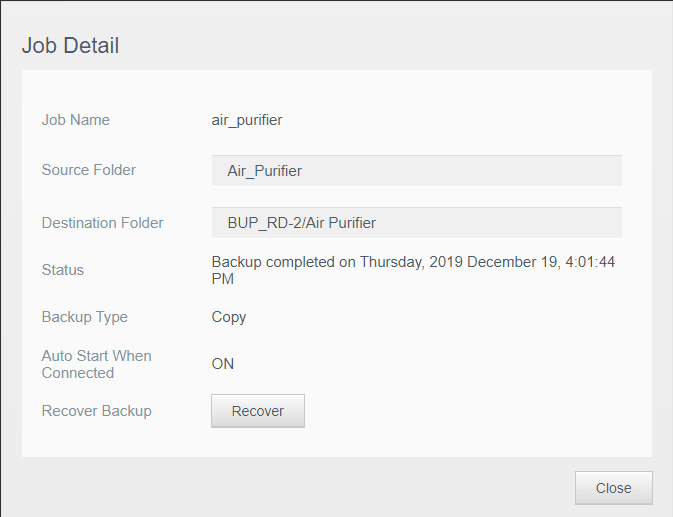
Вы также можете изменять и повторно использовать эти функции. В нашем случае у нас есть определенное количество функций в зависимости от внешних накопителей. Просто перезапускаем задачу и подключаем накопитель для полного архивирования данных на NAS.
Если у вас возникнут дополнительные вопросы или проблемы с WD EX4100, дайте мне знать в комментариях ниже.







